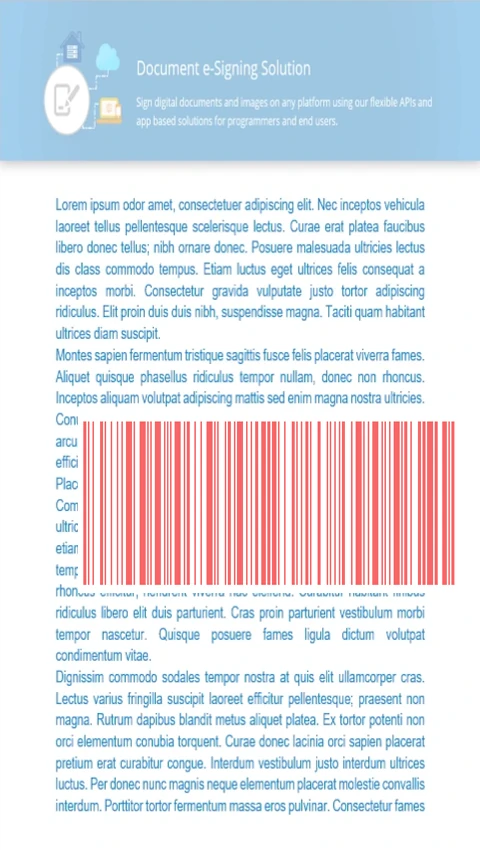GroupDocs.Signature ermöglicht die Generierung und Platzierung von Barcodes in einer Vielzahl beliebter Formate auf JPEG-Seiten. Mit Unterstützung für über 60 Barcode-Typen können Node.js via Java-Anwendungen einfach mit Barcode-Signaturfunktionen erweitert werden, indem wir unsere Bibliothek integrieren.
- Stellen Sie die JPEG-Datei oder den Stream zur Verarbeitung bereit.
- Übergeben Sie den Barcode-Text an eine BarcodeSignOptions-Instanz.
- Passen Sie die Barcode-Einstellungen wie Position, Größe usw. an.
- Speichern Sie das Dokument mit dem neu hinzugefügten Barcode.